Desktop ROX se již aktivně nevyvíjí, ale jeho dědictví se ozývá dodnes, a i když byl aktivní, šlo o jedinečný pohled na to, čím by mohl být linuxový desktop. Zatímco ostatní desktopy byly zhruba podobné starým unixovým nebo Windows rozhraním, ROX pevně patří do stolních táborů BeOS, AmigaOS a RISC OS.
Zaměřuje se na akce drag-and-drop (což činí její dostupnost pro některé uživatele neoptimální), akce typu point-and-click, vyskakovací kontextové nabídky a jedinečný systém adresářů aplikací pro spouštění lokálních aplikací bez nutnosti instalace. .
Instalace ROX
Dnes je ROX většinou opuštěný a zanechaný ve fragmentech, které si musí uživatel roztřídit. Naštěstí je hádanka poměrně snadno řešitelná, ale nenechte se zmást, když v úložišti vaší distribuce najdete kousky plochy ROX – ale ne každý bit plochy ROX. Zdá se, že oblíbené části ROX – správce souborů (ROX-Filer) a terminál (ROXTerm) – obstály ve většině oblíbených distribučních repozitářů a můžete je nainstalovat (a používat) jako samostatné aplikace. Chcete-li však spustit pracovní plochu ROX, musíte také nainstalovat ROX-Session a knihovny, na kterých závisí.
Další zdroje pro Linux
- Cheat pro příkazy Linuxu
- Cheat sheet pro pokročilé příkazy systému Linux
- Bezplatný online kurz:Technický přehled RHEL
- Síťový cheat pro Linux
- Cheat sheet SELinux
- Cheat pro běžné příkazy pro Linux
- Co jsou kontejnery systému Linux?
- Naše nejnovější články o Linuxu
Nainstaloval jsem ROX na Slackware 14.2, ale měl by fungovat na jakémkoli systému Linux nebo BSD.
Nejprve musíte nainstalovat ROX-lib2 z jeho úložiště. V souladu se svou filozofií minimálních instalací, vše, co musíte udělat pro instalaci ROX-lib2, je stáhnout tarball, zrušit jeho archivaci a přesunout ROX-Lib do adresáře /usr/local/lib .
Dále musíte nainstalovat ROX-Session. To bude pravděpodobně nutné zkompilovat ze zdrojového kódu, protože pravděpodobně nebude ve vašem softwarovém úložišti. Proces kompilace vyžaduje sestavení nástroje, které se standardně dodávají na Slackware, ale v jiných distribucích jsou často vynechány, aby se ušetřilo místo při prvním stahování. Názvy balíčků, které musíte nainstalovat pro sestavení ze zdrojového kódu, se liší v závislosti na vaší distribuci, takže podrobnosti najdete v dokumentaci. Například u distribucí založených na Debianu se můžete dozvědět o požadavcích na sestavení na wiki Debianu a u distribucí založených na Fedoře se podívejte do dokumentace Fedory. Jakmile budete mít nainstalované nástroje pro sestavení, spusťte vlastní skript sestavení ROX-Session:
$ ./AppRunTo spravuje vlastní sestavení a instalaci a vyzve vás k oprávnění root, abyste se přidali jako možnost na vaši přihlašovací obrazovku.
Pokud jste nenainstalovali ROX-Filer ze svého softwarového úložiště, udělejte to, než budete pokračovat.
Společně tyto komponenty vytvářejí kompletní ROX desktop. Chcete-li se přihlásit ke své nové ploše, odhlaste se z aktuální relace plochy. Ve výchozím nastavení vás váš správce relací (KDM, GDM, LightDM nebo XDM, v závislosti na vašem nastavení) bude nadále přihlašovat k vaší předchozí ploše, takže to musíte před přihlášením přepsat.
S SDDM:
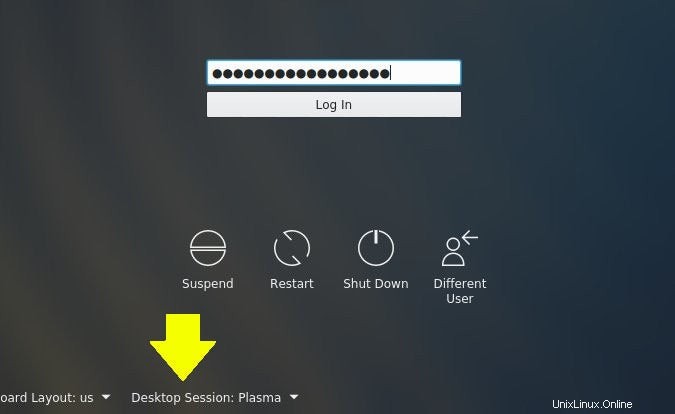
S GDM:
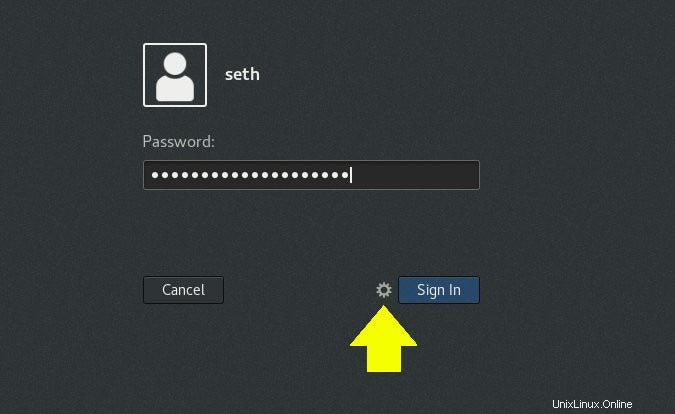
Funkce počítače ROX
Plocha ROX je ve výchozím nastavení jednoduchá, s jediným panelem ve spodní části obrazovky a ikonou zástupce do vašeho domovského adresáře na ploše. Panel obsahuje zkratky k běžným umístěním. To je vše, co je na ploše ROX, alespoň tak, jak je nakonfigurováno po vybalení. Pokud chcete hodiny, kalendář nebo systémovou lištu, musíte najít aplikace, které je poskytují.
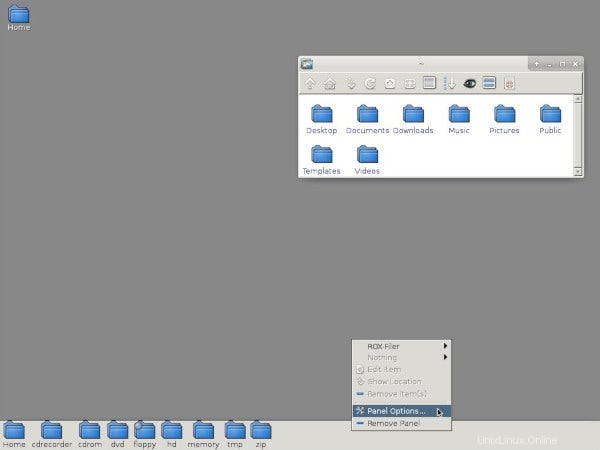
Neexistuje žádný hlavní panel jako takový, ale když minimalizujete okno, stane se dočasnou ikonou na ploše. Klepnutím na ikonu můžete vrátit její okno zpět do původní velikosti a umístění.
Panel lze také částečně upravit. Můžete do něj umístit různé zkratky a dokonce si vytvořit vlastní applety.
Nechybí ani nabídka aplikací a ani zástupci aplikací v kontextové nabídce. Místo toho můžete ručně přejít na /usr/share/applications , nebo můžete přidat adresář nebo adresáře aplikace do panelu ROX.
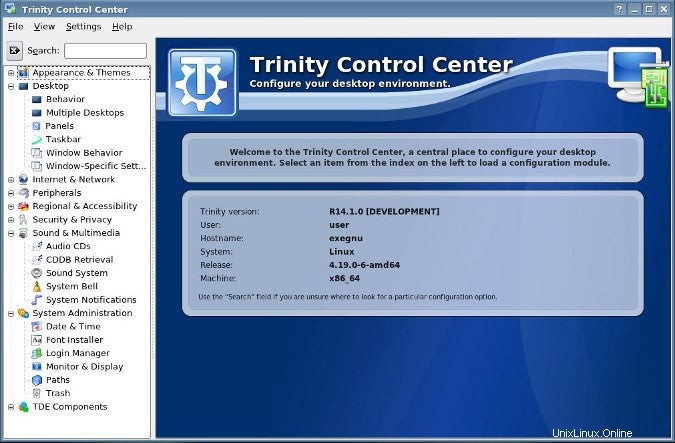
Pracovní postup ROX desktopu se soustředí na ovládání myší, což připomíná Mac OS 7.5 a 8. Pomocí ROX-filer můžete spravovat oprávnění, správu souborů, introspekci, spouštění skriptů, nastavení pozadí a téměř vše, na co si vzpomenete, za předpokladu že jste dostatečně trpěliví na styl interakce ukaž a klikni. Náročným uživatelům se to zdá pomalé, ale ROX to dokáže udělat relativně bezbolestně a velmi intuitivně.
Adresáře aplikací, AppRun a AppImage
Desktop ROX má elegantní konvenci, podle které adresář obsahující skript s názvem AppRun se provádí, jako by to byla aplikace. To znamená, že k vytvoření aplikace ROX stačí zkompilovat kód do adresáře, umístit skript s názvem AppRun v kořenovém adresáři tohoto adresáře spustit binární soubor, který jste zkompilovali, a poté označit adresář jako spustitelný. ROX-Filer zobrazí adresář nakonfigurovaný způsobem, který nastavíte, pomocí speciální ikony a barvy. Když kliknete na adresář aplikace, ROX-Filer automaticky spustí AppRun skript uvnitř. Vypadá a chová se přesně jako aplikace, která byla nainstalovaná, ale je lokální v domovském adresáři uživatele a nevyžaduje žádná zvláštní oprávnění.
Jedná se o pohodlnou funkci, ale je to jedna z těch malých funkcí, které se při jejím používání cítí skvěle, protože je tak snadné ji implementovat. Není to v žádném případě zásadní a je to jen pár kroků před vytvořením aplikace lokálně, skrytím adresáře někam mimo cestu a vytvořením rychlého .desktop soubor, který bude fungovat jako váš spouštěč. Nicméně koncept adresáře aplikace byl citován jako inspirace pro systém balení AppImage.
Proč byste měli vyzkoušet ROX desktop
Nastavení a použití ROX je poněkud obtížné a zdá se, že je skutečně opuštěno. Jeho dědictví však v mnoha ohledech žije dodnes a je to fascinující a zábavný kousek historie Linuxu. Nemusí se stát vaším primárním desktopem, ale pokud hledáte zábavnou cestu zpět v čase, pak ROX stojí za to. Prozkoumejte ji, upravte ji a zjistěte, jaké chytré nápady obsahuje. Stále mohou existovat skryté klenoty, z nichž může komunita open source těžit.